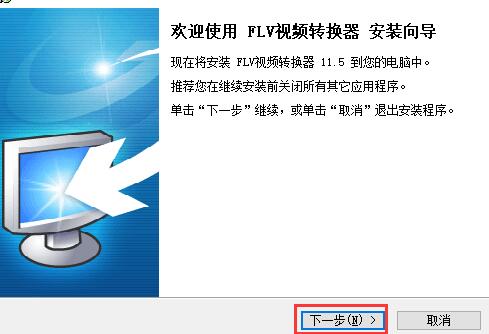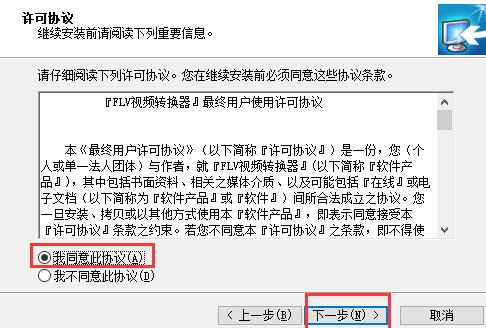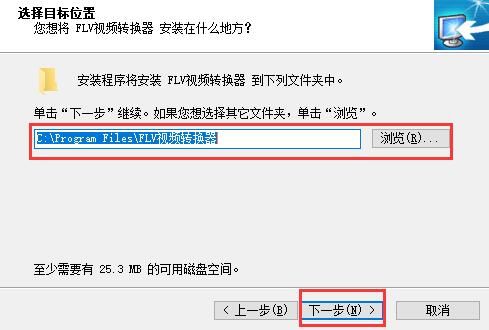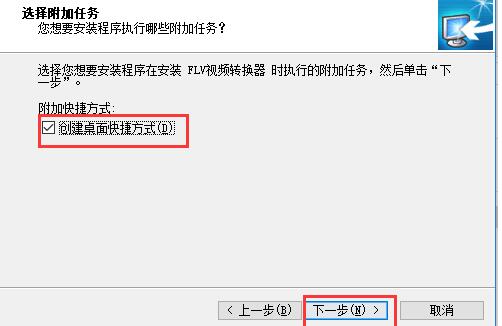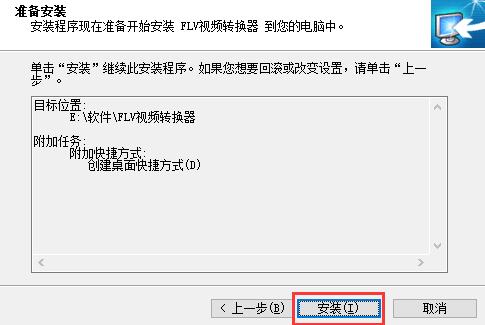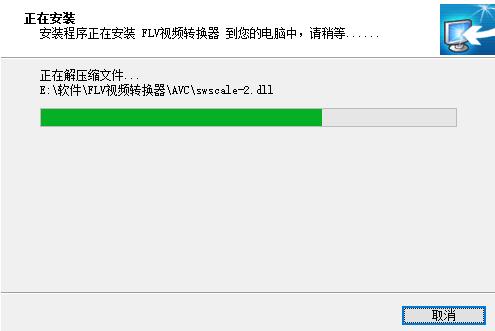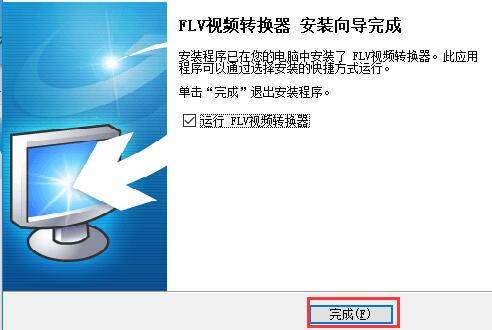FLV视频转换器如何安装-FLV视频转换器安装步骤
时间:2021-09-13来源:华军软件教程作者:火箭
一些朋友可能还不会在自己的电脑上安装FLV视频转换器这款软件,而今天小编就提供了关于FLV视频转换器安装步骤内容,相信大家通过学习,在以后操作中一定会得心应手的。
1、首先下载FLV视频转换器然简报,解压后运行安装程序,进入安装向导界面,点击下一步
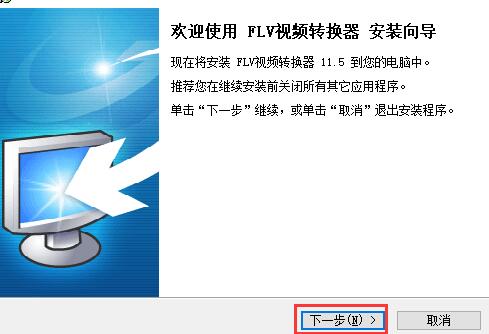
2、进入许可协议界面,选择我同意,点击下一步
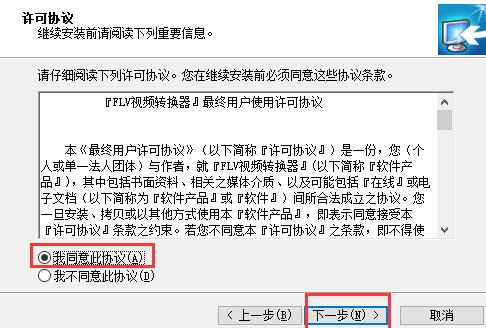
3、进入选择目标位置界面,选择合适的安装位置,点击下一步
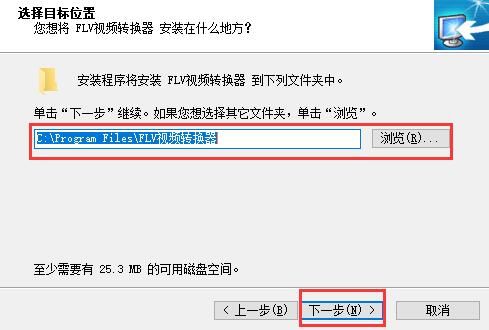
4、进入附加任务界面,选择创建桌面快捷方式,点击下一步
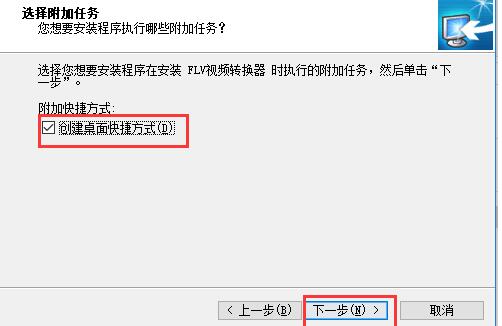
5、进入准备安装界面,直接点击安装
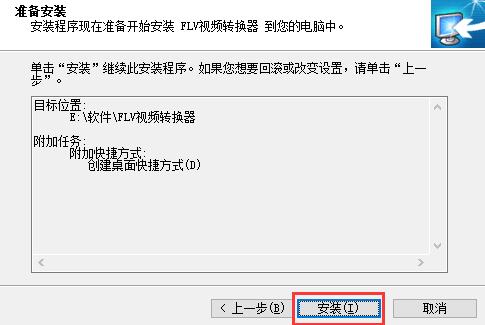
6、FLV视频转换器正在安装,耐心等待安装进度条完成
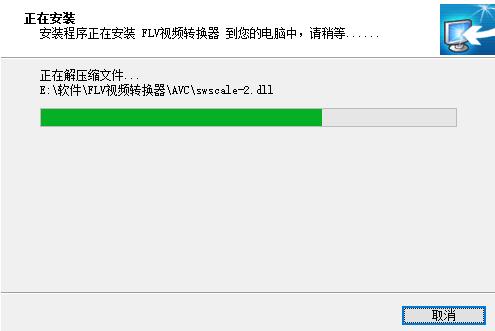
7、FLV视频转换器安装完成,点击完成就能使用了
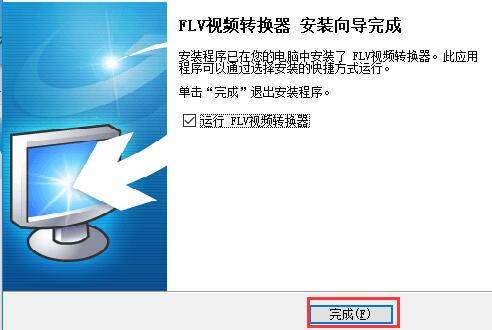
以上这里为各位分享了FLV视频转换器安装步骤。有需要的朋友赶快来看看本篇文章吧。
热门推荐
-
星优视频大师
版本: v2.2.0.0大小:1.43 MB
星优视频大师是一款专注于视频处理的电脑软件,具有功能丰富、操作简便、支持多种格式和批量处理等特点,非常...
-
转易侠视频格式转换器
版本: 3.7.0.0大小:34.65MB
转易侠视频格式转换器正式版是一款功能强大的视频格式转换工具。转易侠视频格式转换器官方版支持多种视频...
-
格式工厂
版本: v5.20.0官方版大小:106.57 MB
(FormatFactory)是一款功能全面的软件,支持转换几乎所有主流的文件格式,包括视频、AVI、3GP、WMV、MK...
-
配音神器
版本: 1.2.8大小:32910MB
配音神器是一款专注于文字转语音的音频制作软件,采用强大的语音合成技术,声音堪比真人发音的配音服务平台。...
-
万兴全能格式转换器
版本: 4.5.9.0大小:2.08 MB
万兴全能格式转换器最新版是一款由WonderShare推出的多功能媒体格式转换软件。万兴全能格式转换器官方版...